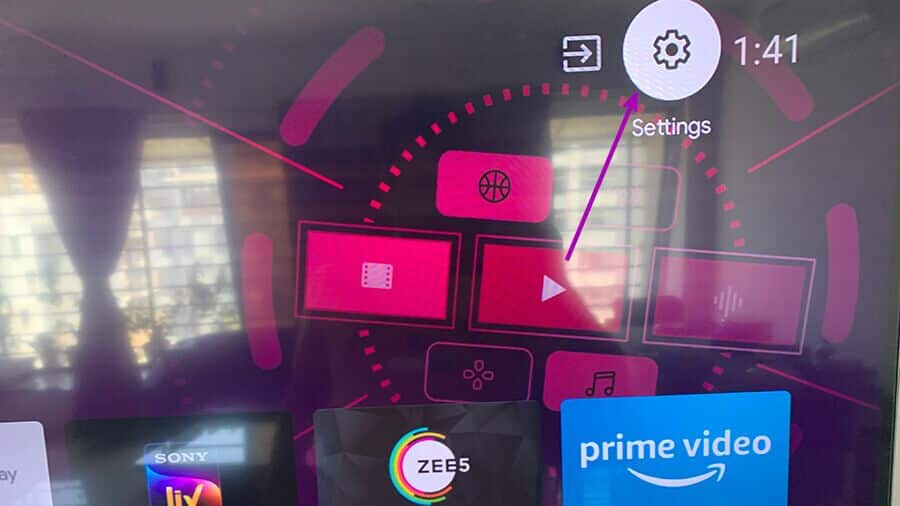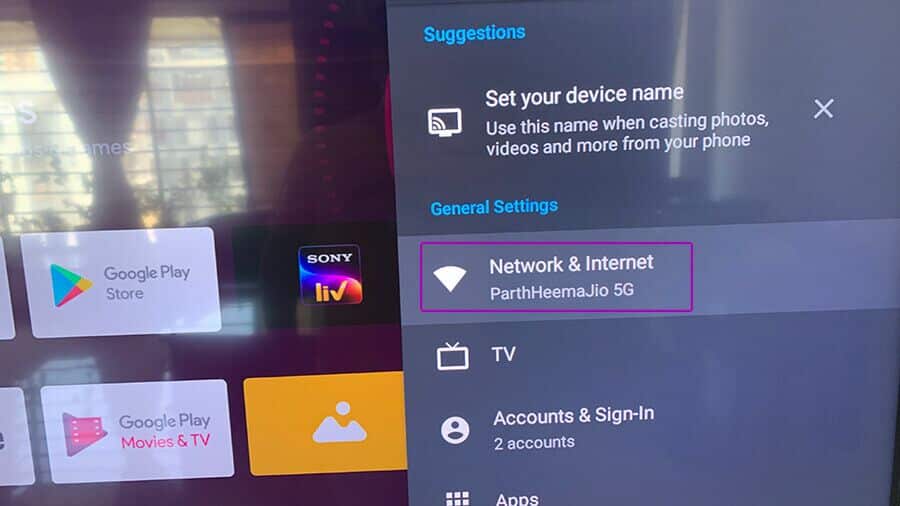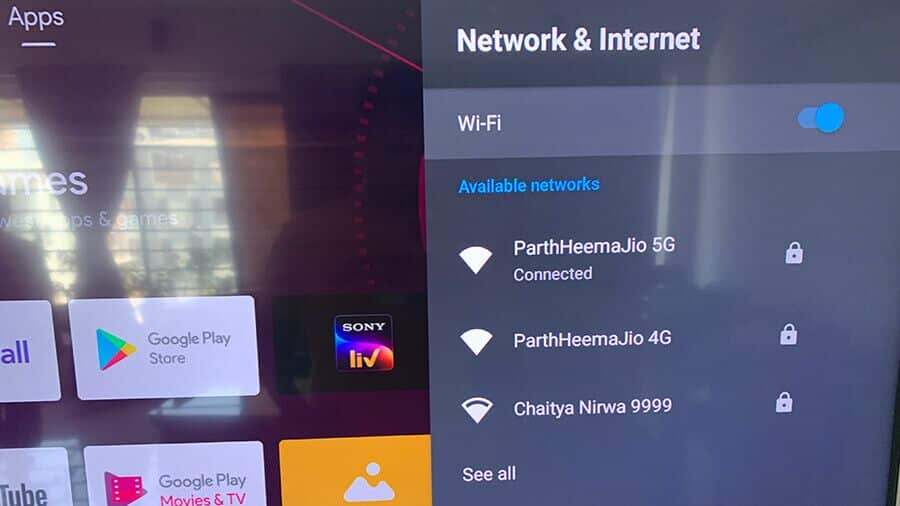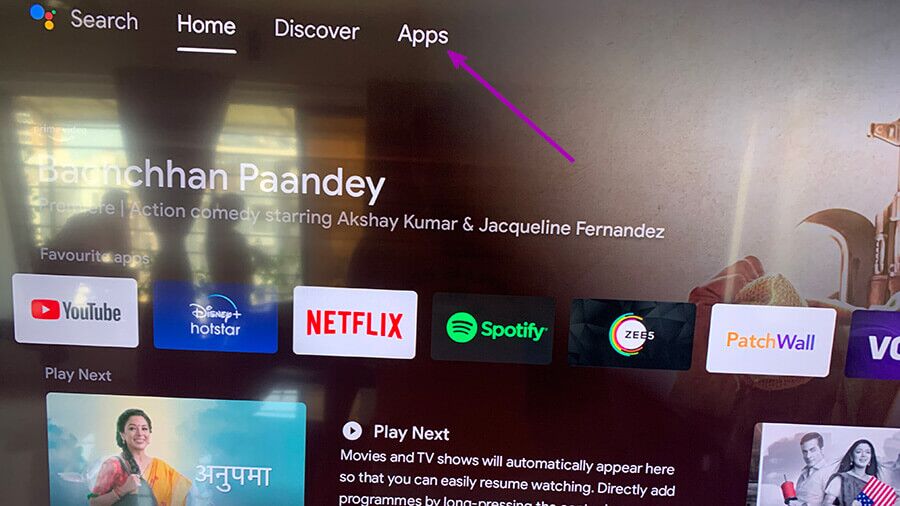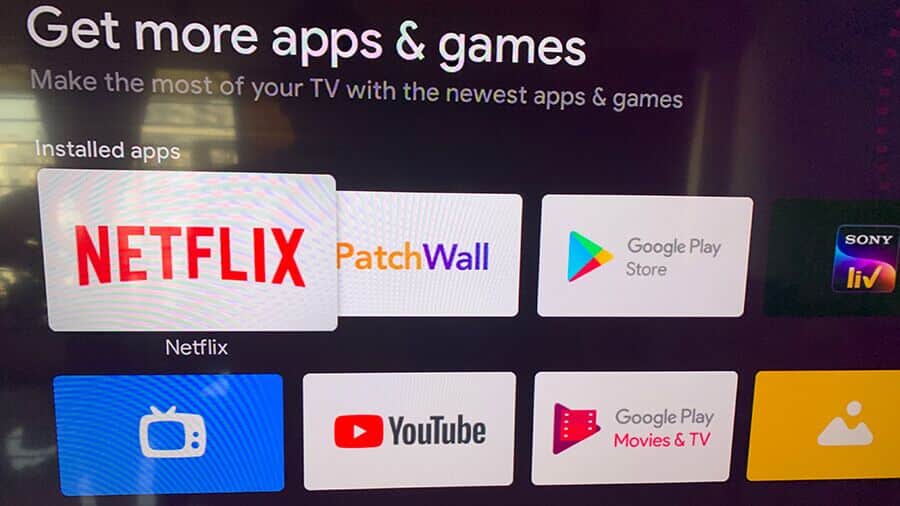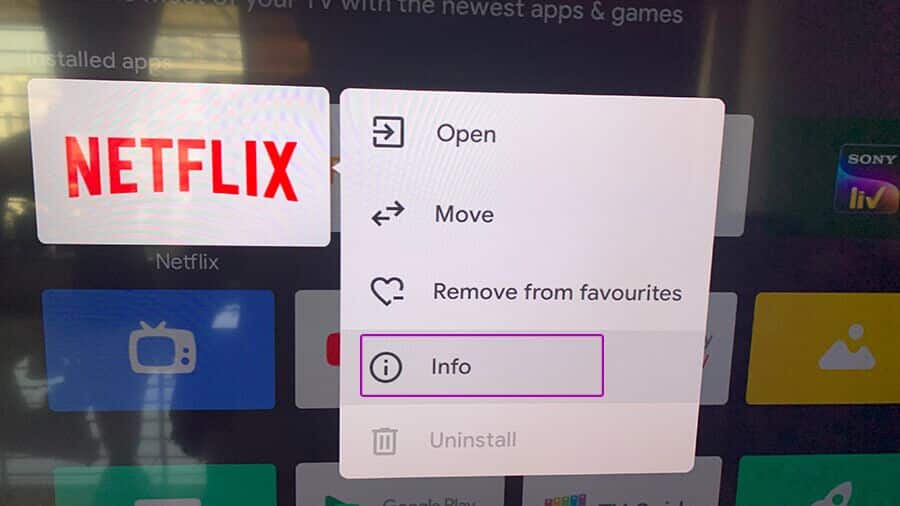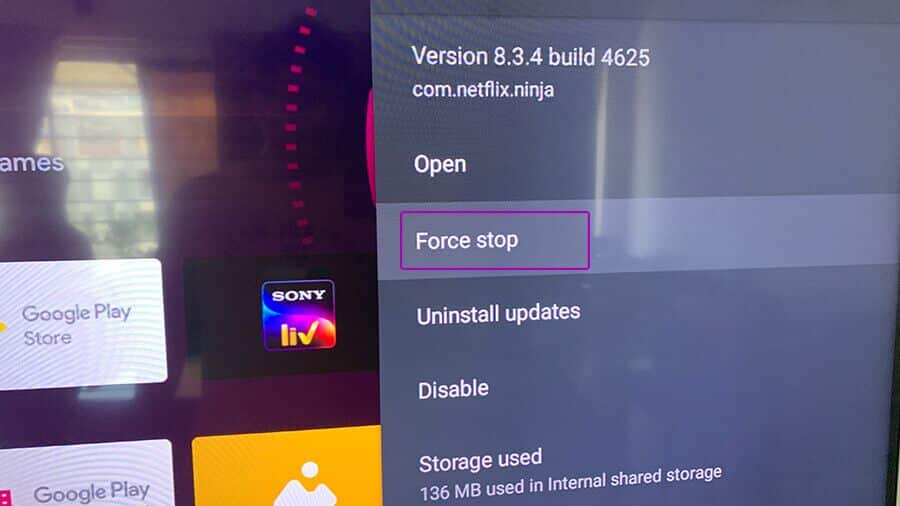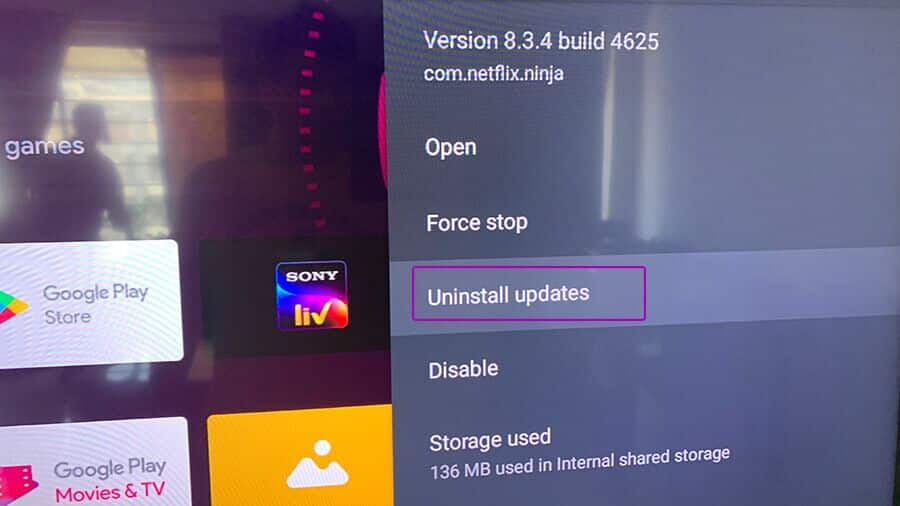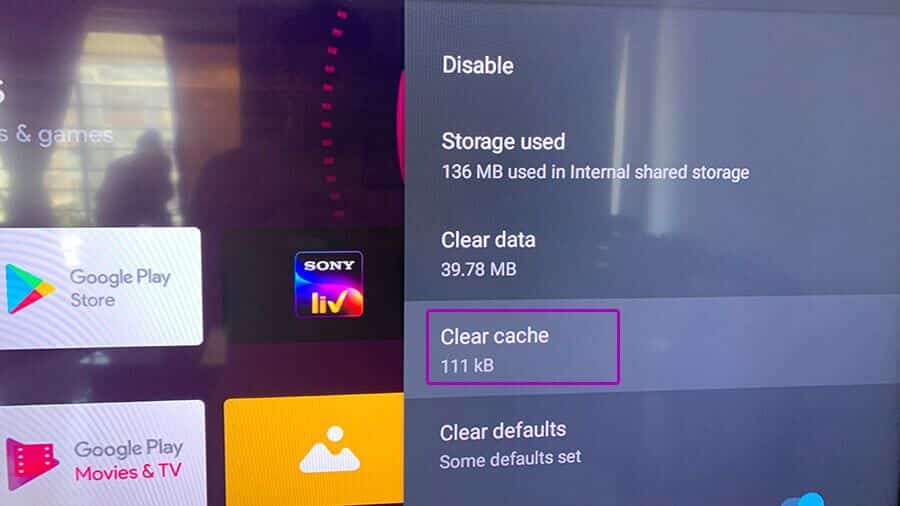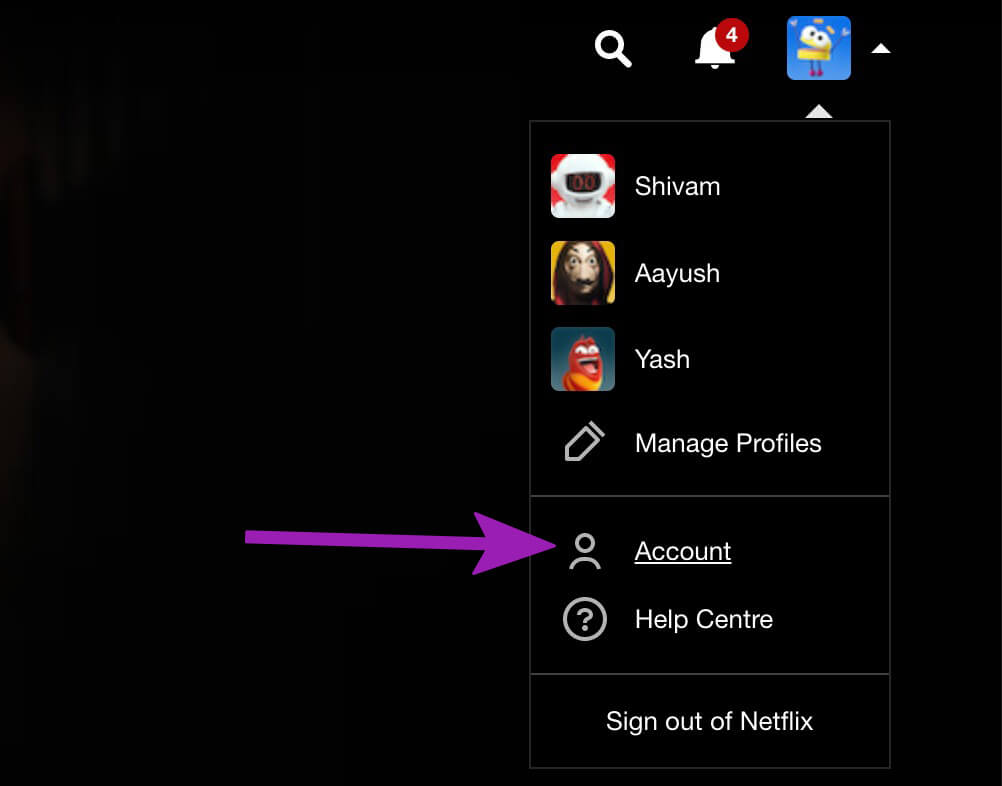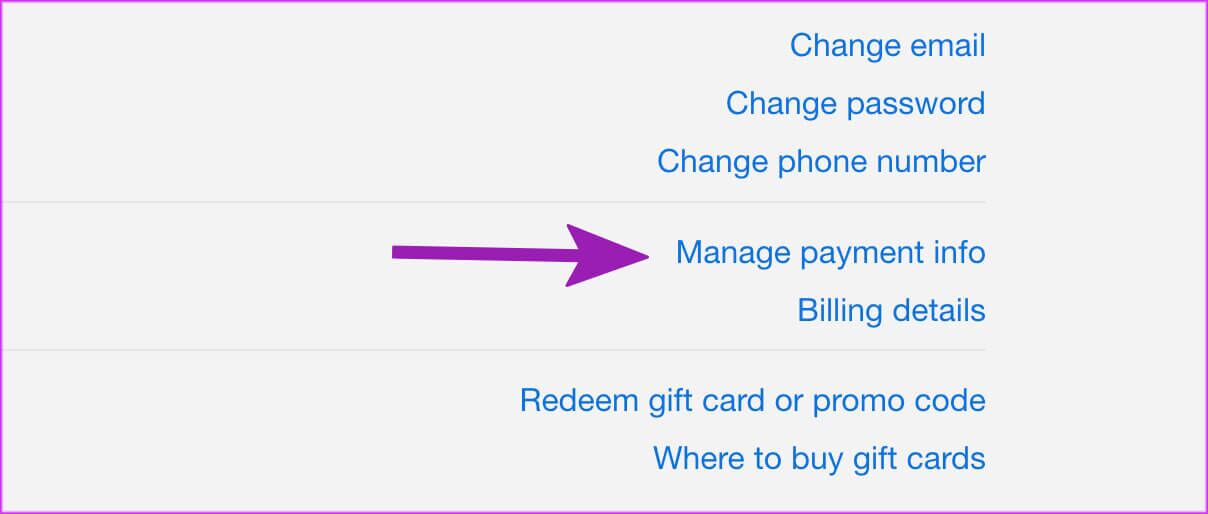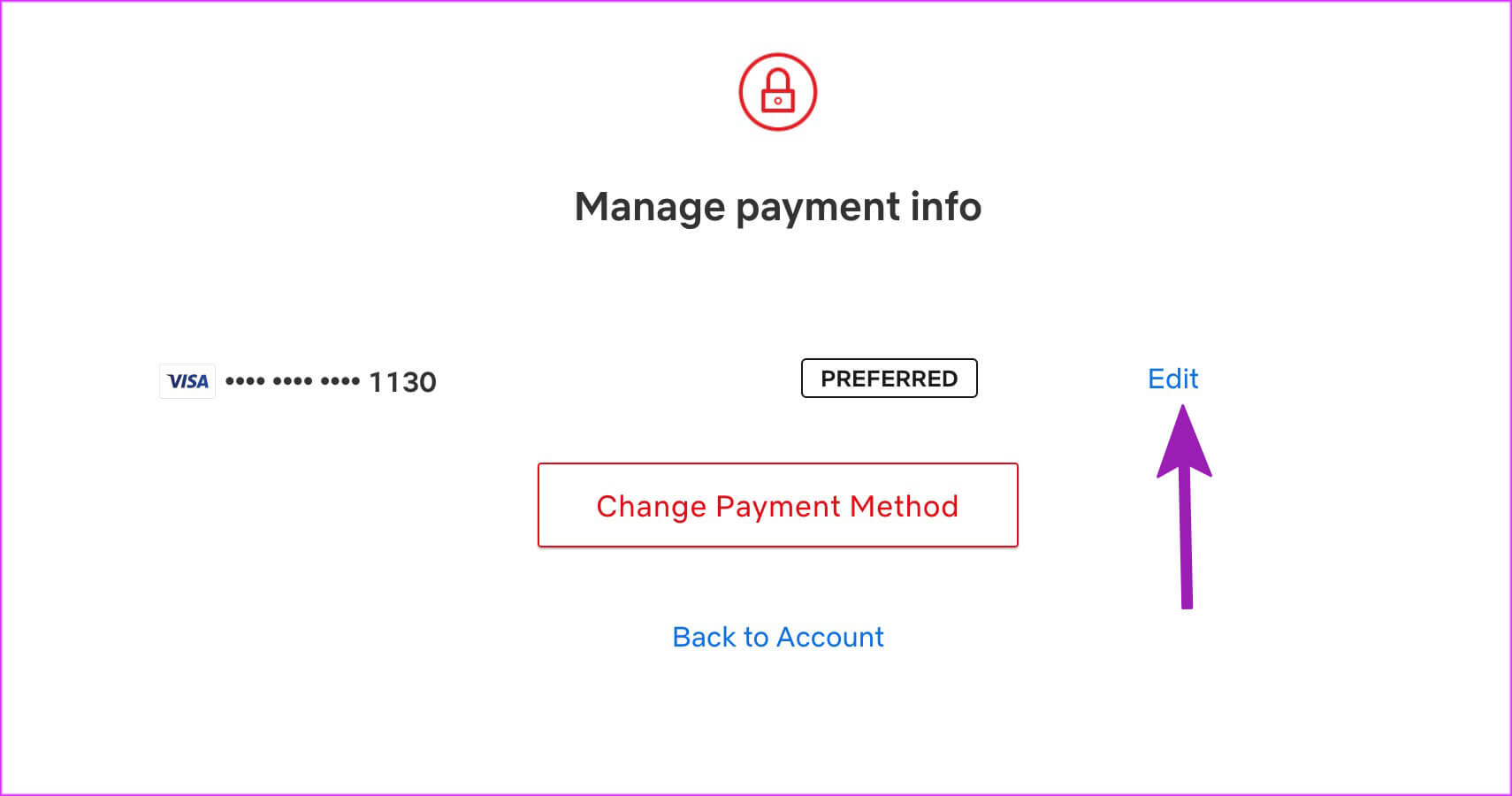Netflix가 Android TV에서 작동하지 않는 문제를 해결하는 9가지 방법
완벽한 주말 휴가 계획이 망가집니다. Netflix가 작동을 멈출 때 당신의 안드로이드 TV에서. 휴대폰, 태블릿 또는 데스크톱을 사용하여 Ozark의 최신 에피소드를 볼 수 있지만 홈 시어터 시스템의 대형 화면에서 Netflix를 경험하는 것보다 더 좋은 것은 없습니다. 다행히 Android TV에서 Netflix가 작동하지 않는 문제를 해결할 수 있습니다.
우선 Prime Video, Disney+ 또는 Hulu와 같은 경쟁 서비스로 전환할 수 있습니다. 예상대로 다른 라이센스 Netflix 원본, 영화 및 프로그램은 회사 플랫폼으로만 제한됩니다. 계속해서 Android TV에서 Netflix가 작동하지 않는 문제를 해결해 보겠습니다.
1. Netflix를 다시 시도합니다.
많은 분들이 Netflix를 다시 켜려고 하셨을 것입니다. 하지만 그렇지 않은 경우 Netflix를 닫고 잠시 TV를 끈 다음 Netflix를 다시 사용해 보십시오.
2. 인터넷 연결 확인
이것은 Netflix 문제를 해결하기 위해 고급 솔루션으로 이동하기 전에 목록을 확인해야 하는 또 다른 필수 단계입니다.
단계1 : 오른쪽으로 스와이프 Android TV 홈 화면의 설정 메뉴.
2 단계그것을 클릭하고 엽니 다 네트워크 및 인터넷 메뉴.
단계3 : 할 수있게하다 와이파이 메뉴 그리고 연락 빠른 Wi-Fi로.
듀얼 밴드 라우터를 사용하는 경우 혼잡한 5GHz 대역이 아닌 2.4GHz 주파수에 연결하여 더 빠른 속도를 얻는 것이 좋습니다.
휴대폰이나 컴퓨터를 동일한 Wi-Fi 네트워크에 연결하고 웹 사이트를 사용할 수 있습니다. Speedtest 속도를 확인하기 위해. 완벽한 Netflix 경험을 위해서는 최소 두 자릿수 인터넷 속도(초당 메가비트)가 필요합니다.
3. 안드로이드 TV 다시 시작
Android TV에 설치된 앱에서 오작동이 발생할 때마다 간단히 다시 시작하면 문제가 해결되는 경우가 있습니다. Android TV 리모컨의 전원 버튼을 누른 상태에서 TV에서 다시 시작을 누르세요.
4. Netflix를 종료하고 다시 시도하십시오.
Android 모바일 앱과 마찬가지로 Android TV에서 앱을 강제 종료하고 관련 문제를 해결할 수 있습니다.
단계1 : 기기의 홈 화면에서 안드로이드 TV , 목록 선택 응용.
단계2 : 찾다 넷플릭스 목록에서 계속 진행 그것에 압력.
단계3 : 새 슬라이드쇼 메뉴가 열리는 것을 알 수 있습니다. 옵션을 선택하세요 정보.
4 단계: 정보 메뉴에서 넷플릭스 퍄퍄퍄퍄퍄퍄퍄 강제 중지.
Android TV 홈 페이지로 돌아가서 Netflix를 다시 사용해 봅니다.
5. Netflix 업데이트 제거
Android TV 앱은 백그라운드에서 자동으로 최신 버전으로 업데이트됩니다. 최신 업데이트가 제대로 설치되지 않아 Netflix가 스트리밍 경험을 망쳤을 수 있습니다. Netflix 업데이트를 제거하고 안정적인 버전으로 돌아갈 수 있습니다.
단계1 : 찾다 넷플릭스 목록에서 안드로이드 TV 앱 (위의 단계를 확인하십시오).
단계2 : 앱 아이콘을 길게 누르고 엽니다. 정보 목록입니다.
단계3 : 퍄퍄퍄 업데이트 제거 그리고 버전으로 돌아가기 넷플릭스 앉아있는.
TV에서 Netflix를 켜고 좋아하는 프로그램과 영화 스트리밍을 시작하세요.
6. Netflix 캐시 지우기
Netflix는 검색 기록 및 기타 데이터를 기억하여 앱 경험 속도를 높이기 위해 백그라운드에서 캐시를 수집합니다. 손상되거나 오래된 캐시로 인해 Netflix가 Android TV에서 작동하지 않을 수 있습니다.
단계1 : 열다 Netflix 앱 정보 목록 (자세한 지침은 위의 해결 방법 4 참조).
단계2 : 퍄퍄퍄 캐시를 지웁니다.
7. NETFLIX 상태 확인
Netflix 서버가 힘든 하루를 보내면 홈 화면에 "방해해서 죄송합니다"라는 메시지가 표시됩니다. 넌 방문 할 수있다 Downdetector 그리고 넷플릭스를 검색합니다. 중단 그래프가 높다면 회사에 문제가 있는 것입니다.
Netflix에서 문제를 해결할 때까지 기다렸다가 Android TV에서 서비스를 다시 사용해 보세요.
8. NETFLIX의 결제 상태 확인
Netflix가 귀하의 신용 카드 또는 직불 카드로 성공적인 결제를 인증할 수 없는 경우 서비스 작동이 중지됩니다. 공식 웹사이트에서 Netflix 계정 결제 세부정보를 업데이트해야 합니다.
ا1단계: 열다 넷플릭스 웹 브라우저에서.
2 단계: 클릭 상단의 프로필 아이콘을 클릭하고 계정을 선택합니다.
단계3 : 딸깍 하는 소리 결제 정보 관리.
단계4 : 하다 결제 수단 수정 파일 완료
9. Netflix 화면 제한을 초과했습니다.
표준 Netflix 요금제를 사용하면 서로 다른 두 디바이스에서 동시에 Netflix를 시청할 수 있습니다. 프리미엄 요금제는 화면 수를 XNUMX배로 늘립니다. Netflix 계정 세부 정보를 친구 및 가족과 공유하면 다른 사람들이 Netflix 계정의 콘텐츠를 보고 모든 화면을 차지할 수 있습니다. 암호를 재설정하고 계정에서 다른 사람을 제거해야 합니다.
Android TV에서 NETFLIX 탐색 시작
Netflix는 사람들이 특히 Android TV에서 VPN 연결을 통해 서비스를 스트리밍하는 것을 좋아하지 않습니다. Netflix는 다른 지역에서 수정된 IP 주소를 찾아 일시적으로 액세스를 차단할 수 있습니다. 당신은 또한 확인할 수 있습니다 숨겨진 Netflix 기능 스트리밍 경험을 개선해야 합니다. Android TV에서 Netflix 문제를 해결하는 데 도움이 된 솔루션은 무엇입니까? 아래 댓글 섹션에서 결과를 공유하세요.